

Sentryavvisninger er levering av ark i sentrymagasinet. Skriveren oppdager at ett eller flere ark har utforminger som kan føre til skade på utskriftsmotoren. Sentryavvisninger fører til tap av medier, blekk og produksjonstid (kjørbarhet).
Sentryen måler deformasjonen og beregner om høyden på den er større enn den aktuelle utskriftsavstanden. Basert på denne beregningen sender systemet ut et ark og eventuelle nødvendige følgeark inn i sentrymagasinet.
Skriveren korrigerer automatisk rekkefølgen og innholdet på dokumentsidene når ark fjernes på grunn av sentryavvisninger.
Sentryavvisninger kan forekomme når ark passerer for første gang (første passering) eller for andre gang (andre passering) via sentryen.
Når medieark allerede har deformasjoner før de går inn i sentryen, blir disse arkene avvist ved første passering.
Medieark kan ha krøller (1), utbuinger eller bølgede kanter (2), eller kan bli skadet på en annen måte (3).
 Mediedeformasjoner
MediedeformasjonerSentryavvisninger ved første passering kan skyldes ikke-forskriftsmessig oppbevaring eller håndtering av mediene. Sentryavvisninger ved første passering gir seg utslag i utløste ikke-utskrevne ark.
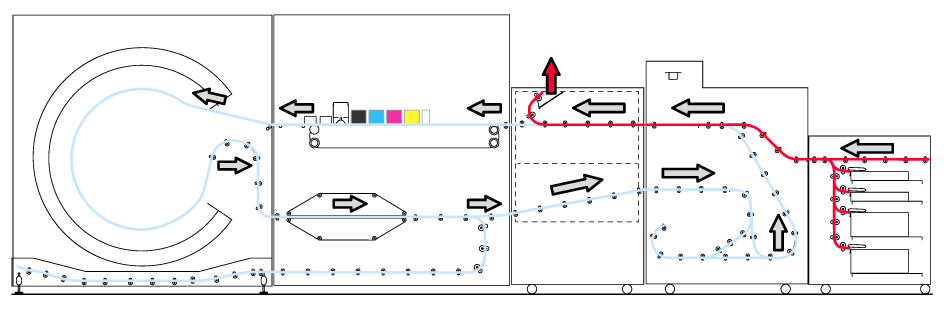 Sentryavvisninger ved første passering
Sentryavvisninger ved første passeringTørkingsprosessen for de ensidige utskrevne arkene kan også føre til deformasjoner. Da avviser sentryen disse arkene ved andre passering.
Du gjenkjenne sentryavvisninger ved andre passering av utløste ark som det er skrevet ut på forsiden på, eller som kommer raskt etter hverandre. Flesteparten av disse arkene blir ikke utløst på grunn av deformasjoner, men fordi skriveren gjenoppretter sidesekvensen.
Det avhenger av medieoverflaten, blekkmengden og plasseringen av blekket på arket om arkene deformeres etter den første utskriftsprosessen.
 Sentryavvisninger ved andre passering
Sentryavvisninger ved andre passeringKorrekt mediehåndtering slik det beskrives i denne bruksveiledningen, er den viktigste faktoren for å unngå sentryavvisninger.
Pakk ut mediene kun umiddelbart før de skal legges i papirskuffen.
Før du pakker ut en bunke, plasserer du den iht. pilretningen på etiketten.
Fjern det første arket i bunken.
Undersøk stablene med tanke på deformasjoner. Fjern deformerte ark.
Når medieformatet i papirskuffen endres, legger du først inn en del av stabelen, justerer linjalene og legger deretter inn resten av arkene.
Pass på at delene på papirskuffen ikke berører mediene under ilegging.
Fjern mediene fra papirmodulene hvis skriveren skal være avslått i mer enn to dager.
Pakk gjenværende medier i opprinnelig retning enten i originalemballasjen eller plastbokser som kan lukkes.
Hvis det fortsatt oppstår sentryavvisninger, kan du følge instruksjonene under.
|
Instruksjoner |
Avvisninger ved første passering |
Avvisninger ved andre passering |
|---|---|---|
|
Les oversikten over sentryavvisninger for å få mer informasjon om mulig årsak. |
Ja |
Ja |
|
Hvis du ser at de utløste arkene er krøllete, gjør du følgende. Vend mediestabelen og legg mediene med forsiden ned. |
Ja |
Ja |
|
Fjern mediestabelen og legg en ny stabel i papirskuffen. |
Ja |
|
|
Følg retningslinjene hvis du vil kutte mediene på stedet (se prosedyren nedenfor). |
Ja |
|
|
Tilordne og legg inn de riktige jobbmediene i papirskuffen. |
Ja |
|
|
Øk små marger eller skriv ut på større medier. Hvis det oppstår mange sentryavvisninger ved andre passering, anbefales det å bruke en marg på 10–20 mm. |
Ja |
|
|
Hvis emballasjen og oppbevaringsrommet eller papirmodulen har ulik relativ luftfuktighet, kan papiret bli deformert. Standard relativ luftfuktighet i papirmodulen kan angis i Settings Editor. |
Ja |
Ja |
|
Bruk andre medier (f.eks. tykkere medier hvis det opprinnelig ble brukt tynne). |
Ja |
Ja |
|
Velg en utskriftsmodus for medier som bruker en større parameter for utskriftsavstand. |
Ja |
|
|
Hvis jobben bruker omslagsmedier eller andre kritiske medier, skriver du ut disse sidene i en separat jobb. Legg deretter inn de utskrevne arkene, og legg dem til som skilleark i jobben. |
Ja |
|
|
Juster CMYK-kurvene i en utskriftsmodus for medier for å redusere blekkmengdene (se prosedyren nedenfor). |
Ja |
|
|
Start med å skrive ut sidene som har lavest blekkdekning, noe som betyr at disse da skrives ut under første passering (se prosedyren nedenfor). |
Ja |
Hvis du kutter papiret til ønsket format på stedet, må du være ekstra forsiktig for å unngå sentryavvisninger.
Bruk skarpe kniver i kutteenheten for å unngå at arket får ujevne og grove kanter.
Kutt papiret til riktig format. Forskjellen mellom den faktiske arkstørrelsen og medieattributtstørrelsen kan ikke være større enn + / - 2 mm / 0.079".
Kutt arkhjørnene i 90 graders vinkel.
Velg jobben og trykk på .
Bruk alternativet for å velge [Bakside/forside].
Bruk alternativet for å velge [Forsiden opp, omvendt].
 Utskriftslevering
UtskriftsleveringTrykk på .
Trykk på [Rediger CMYK-kurver].
Velg ønsket kombinasjon av mediegruppe, halvtone og utskriftsmodus for medier.
Reduser utskriftstettheten.